word右侧滚动条没了怎么办
- coldplay.xixi原创
- 2020-09-29 11:15:1731489浏览
word右侧滚动条没了的解决办法:首先单击左上角的“Office 按钮”;然后选择“Word 选项”,并点击“高级”;接着勾选“显示水平滚动条”;最后点击确定即可。

word右侧滚动条没了的解决办法:
1、用鼠标左键单击左上角的“Office 按钮”(图中红色箭头所指)
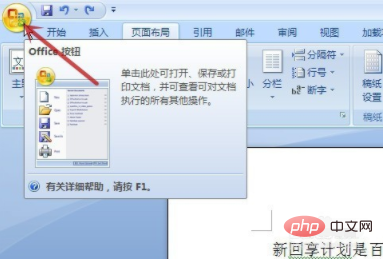
2、在弹出的菜单中,用鼠标左键单击“Word 选项”(图中红色箭头所指)
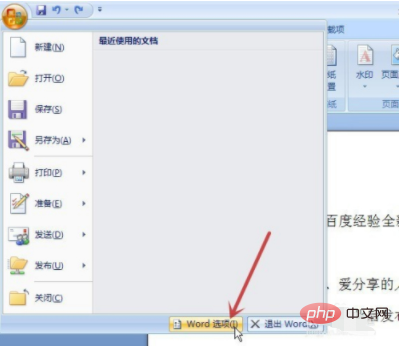
3、点击“高级”(图中红色箭头所指)

4、利用右侧的滑动条(图中红色箭头所指)向下滑动,寻找“显示”栏(图中红框),勾选“显示水平滚动条”、“显示垂直滚动条”前的方框(图中蓝框),再点击“确定”
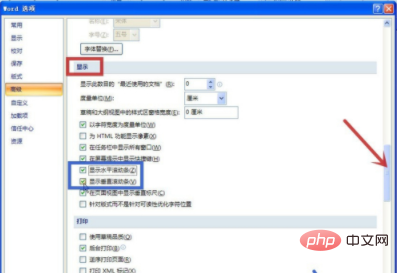
5、回到文档,可见右侧的垂直滚动条已显示出来
完成设置
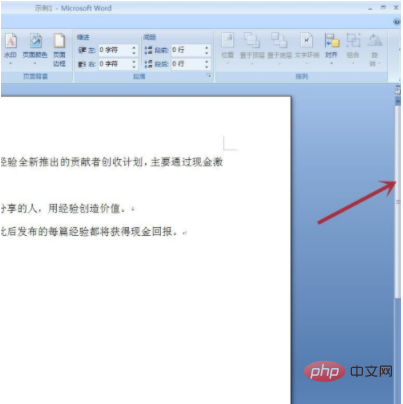
相关学习推荐:word新手入门教程
以上是word右侧滚动条没了怎么办的详细内容。更多信息请关注PHP中文网其他相关文章!
声明:
本文内容由网友自发贡献,版权归原作者所有,本站不承担相应法律责任。如您发现有涉嫌抄袭侵权的内容,请联系admin@php.cn
上一篇:word中如何输入填空线下一篇:word单页显示怎么设置

